
Indstil farven på et klip i iMovie på Mac
Du kan justere et klips farve i iMovie på flere måder lige fra at anvende en hurtig automatisk farvejustering til individuel justering af skygger, glanslys, lysstyrke, kontrast, mætning og farvetemperatur.
Vigtigt: Når du justerer farven i et udsnit, anvendes justeringen på hele klippet.
Foretag automatiske farvejusteringer
Vælg et klip eller udsnit i browseren eller på tidslinjen i iMovie
 på din Mac.
på din Mac.Du viser indstillingerne til farvebalance ved at klikke på knappen Farvebalance.

Klik på knappen Auto.
Klippets farveværdier justeres automatisk; evt. farvestik fjernes, og kontrasten optimeres. Knapperne Farvebalance og Auto fremhæves, når du vælger klippet; det viser, at du har anvendt automatiske farvejusteringer.
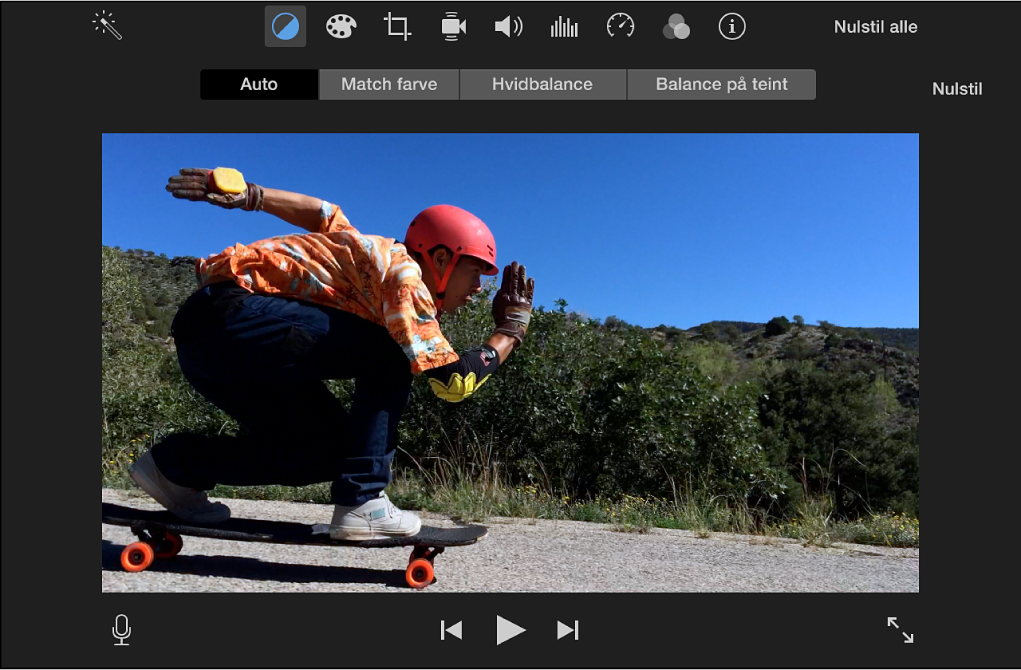
Du fjerner ændringerne ved at klikke på knappen Nulstil til højre for indstillingerne til farvebalance.
Tilpas et klips udseende efter et andet klips udseende
Vælg et klip eller udsnit i browseren eller på tidslinjen i iMovie
 på din Mac.
på din Mac.Du viser indstillingerne til farvebalance ved at klikke på knappen Farvebalance.

Klik på knappen Match farve.
Skim et klip i browseren eller på tidslinjen for at finde et billede, som har det ønskede udseende.
Når du skimmer, vises der et eksempel på det kildeklip, der skal bruges som forlæg, i venstre side af fremviseren, og markøren skifter til en pipette.
Klik på det kildeklip, der skal bruges som forlæg, for at tage en prøve.
Klippet i højre side af fremviseren ændres og tilpasses efter farvepaletten i det klip, der bruges som forlæg.
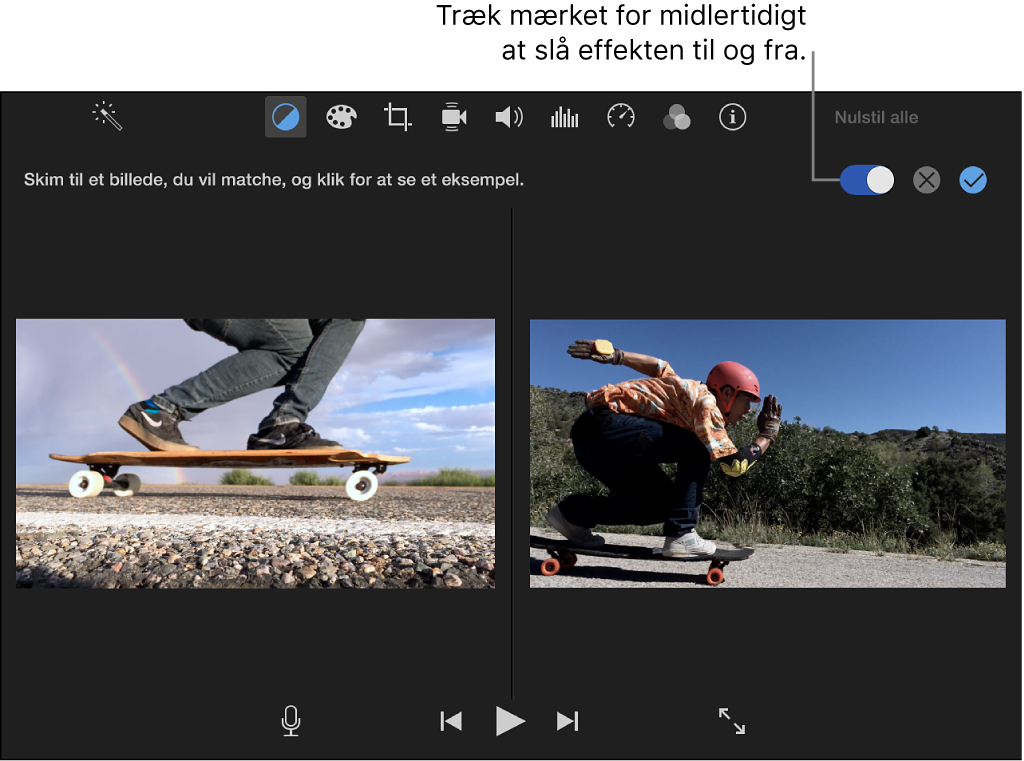
Du anvender det nye udseende ved at klikke på knappen Anvend
 over fremviseren.
over fremviseren.Du fjerner ændringen ved at klikke på knappen Annuller
 . Du slår effekten fra midlertidigt ved at trække mærket over fremviseren.
. Du slår effekten fra midlertidigt ved at trække mærket over fremviseren.
Ret et misfarvet klip
Vælg et klip eller udsnit i browseren eller på tidslinjen i iMovie
 på din Mac.
på din Mac.Du viser indstillingerne til farvebalance ved at klikke på knappen Farvebalance.

Klik på knappen Hvidbalance.
Find i fremviseren en del af billedet, der skal være hvid eller grå, og klik.
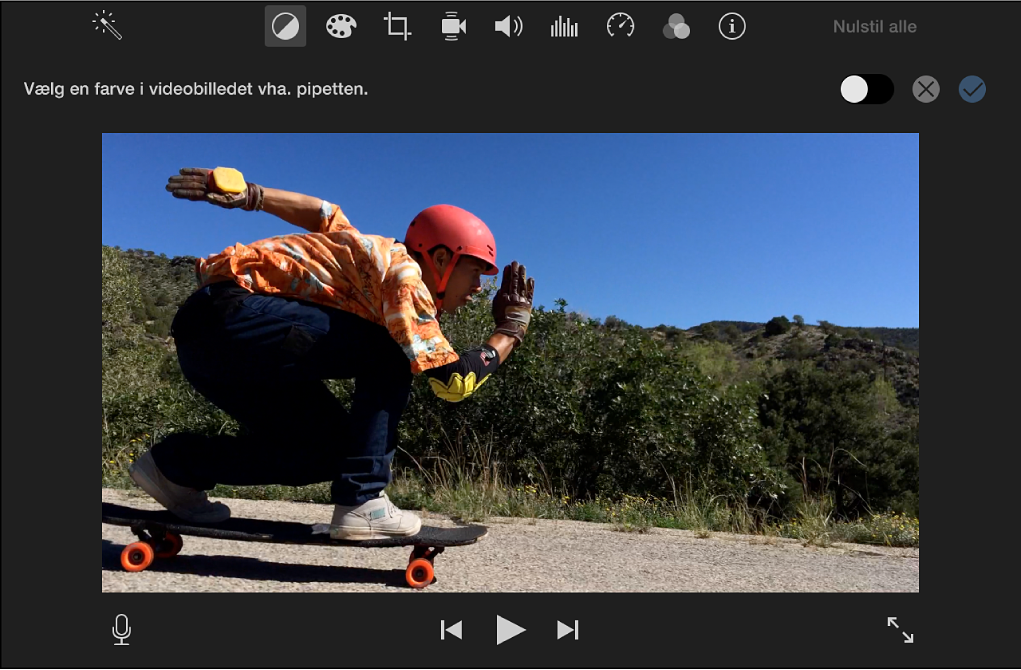
Farven i klippet korrigeres automatisk, og evt. farvestik fjernes.
Du anvender ændringen ved at klikke på knappen Anvend
 over fremviseren.
over fremviseren.Du fjerner ændringen ved at klikke på knappen Annuller
 . Du slår effekten fra midlertidigt ved at trække mærket over fremviseren.
. Du slår effekten fra midlertidigt ved at trække mærket over fremviseren.
Korriger farven i et klip på grundlag af teinter
Vælg et klip eller udsnit i browseren eller på tidslinjen i iMovie
 på din Mac.
på din Mac.Du viser indstillingerne til farvebalance ved at klikke på knappen Farvebalance.

Klik på knappen Balance på teint.
Find i fremviseren en del af billedet, som viser en persons ansigt eller hud med god belysning, og klik.
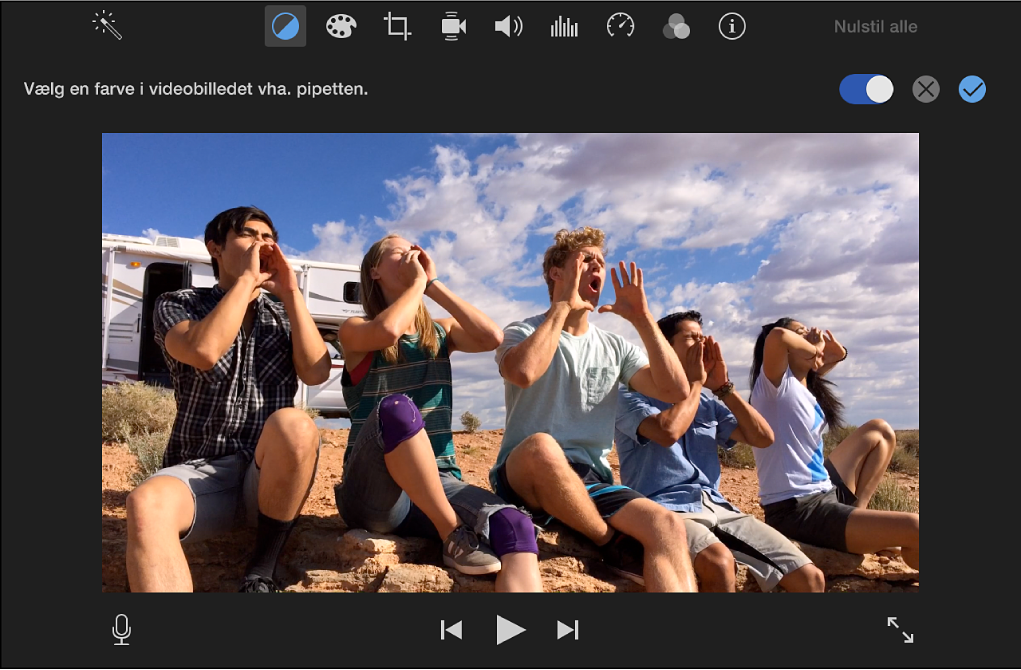
Teinter i klippet korrigeres automatisk, og evt. farvestik fjernes.
Du anvender ændringen ved at klikke på knappen Anvend
 over fremviseren.
over fremviseren.Du fjerner ændringen ved at klikke på knappen Annuller
 . Du slår effekten fra midlertidigt ved at trække mærket over fremviseren.
. Du slår effekten fra midlertidigt ved at trække mærket over fremviseren.
Foretag manuelle farvejusteringer
Vælg et klip eller udsnit i browseren eller på tidslinjen i iMovie
 på din Mac.
på din Mac.Du viser indstillingerne til farvekorrektion ved at klikke på knappen Farvekorrektion.

Indstillingerne til farvekorrektion inkluderer et multimærke, mærket Mætning og mærket Farvetemperatur.
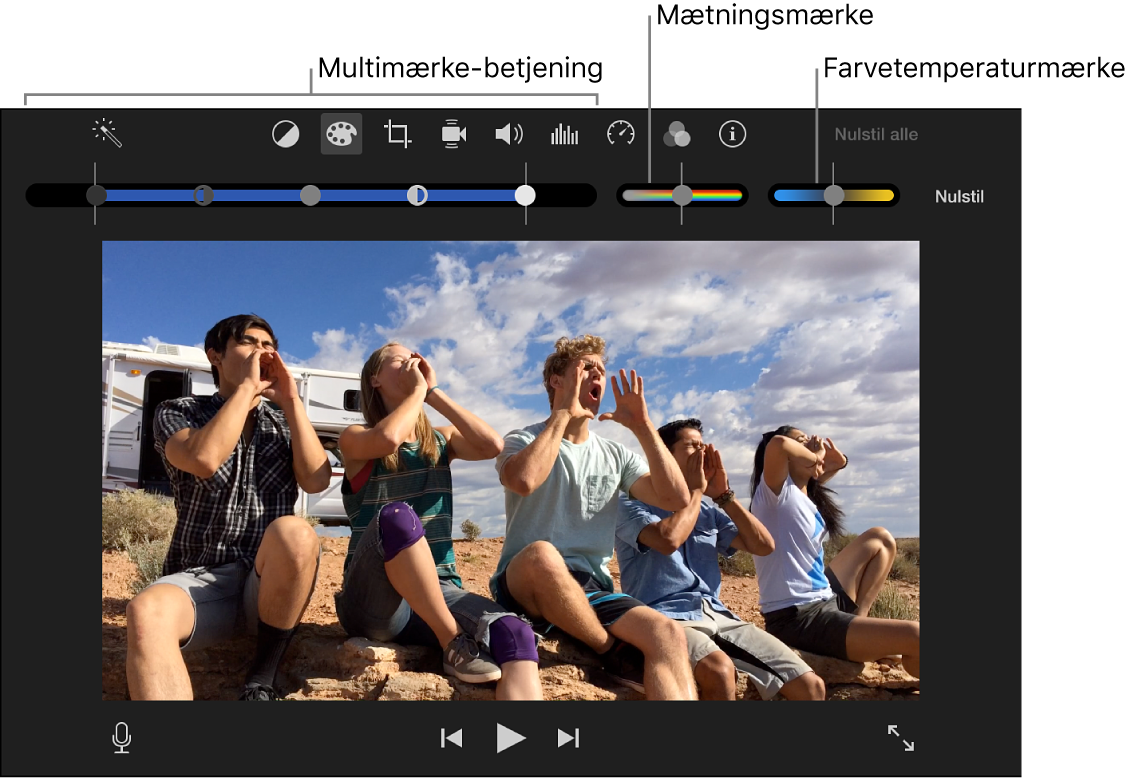
Gør et af følgende:
Juster skygger: Træk det sorte mærke i multimærket.
Juster lysstyrke: Træk det grå mærke i multimærket.
Juster kontrast: Træk et af halvmånemærkerne i multimærket.
Juster glanslys: Træk det hvide mærke i multimærket.
Juster farvemætning: Træk mærket Mætning.
Juster farvetemperatur: Træk mærket Farvetemperatur.